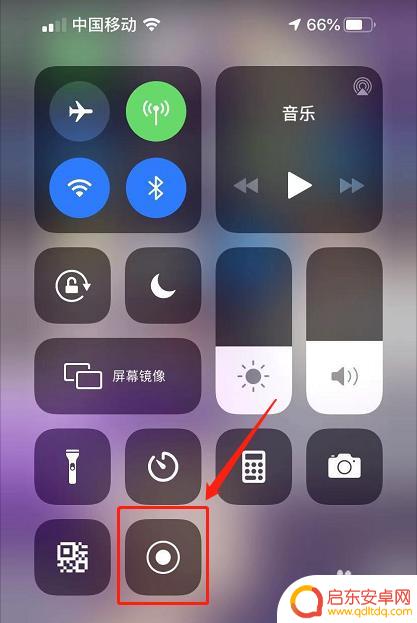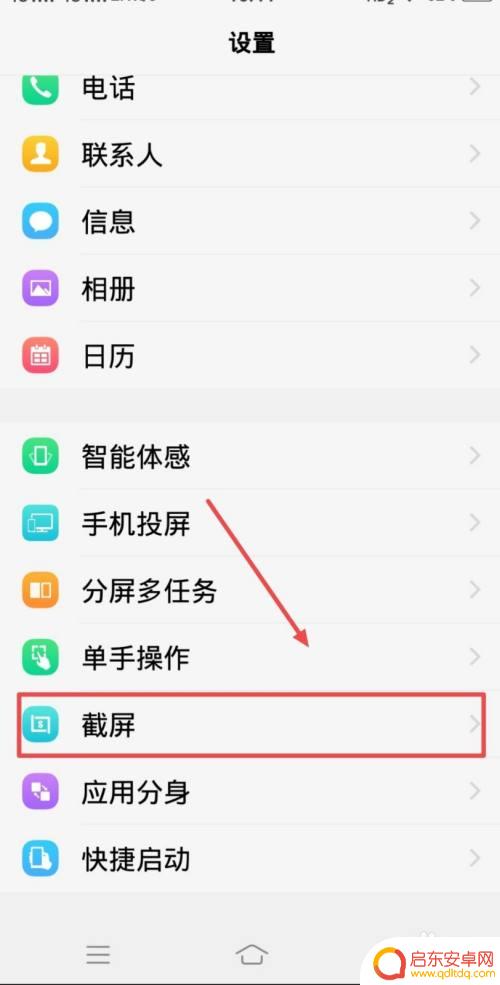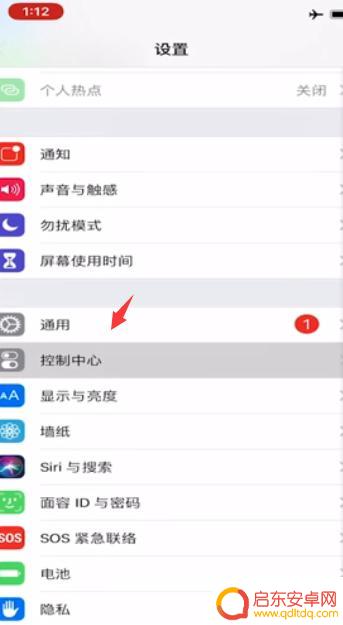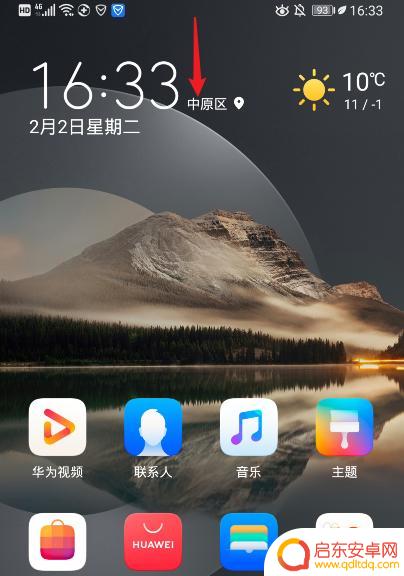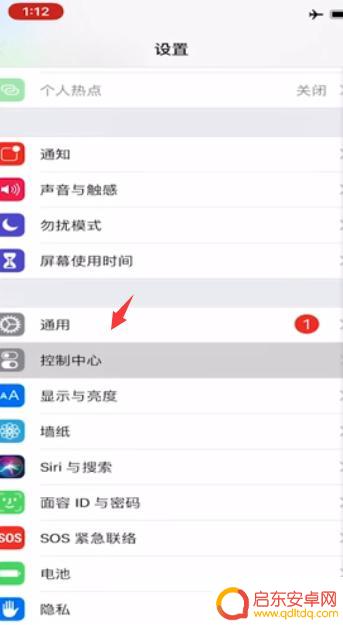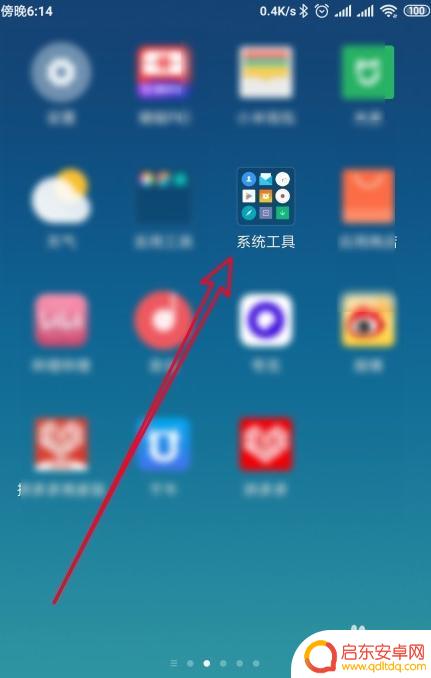华为录屏怎么把内部声音录进去手机 华为手机录屏时怎样同时录下内部声音
华为手机作为一款备受欢迎的智能手机品牌,其功能强大、操作简便的特点深受用户喜爱,在日常使用中我们经常需要录制屏幕来分享操作步骤或记录重要信息。对于许多华为手机用户来说,录制屏幕时如何同时捕捉到内部声音却成为一个难题。在本文中我们将探讨华为手机录屏时如何将内部声音一同录入的方法,帮助大家更好地利用华为手机的录屏功能。
华为手机录屏时怎样同时录下内部声音
具体方法:
1.手机打开设置,点击【应用和通知】。
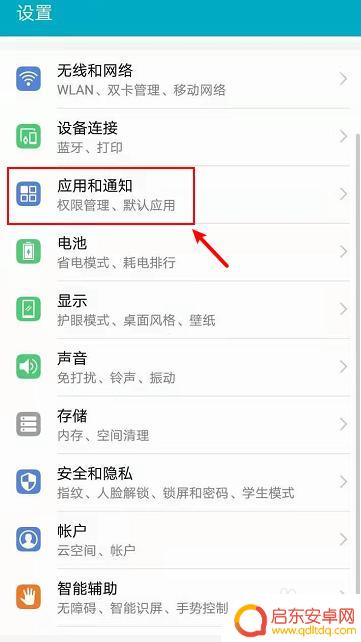
2.在应用和通知页面,点击【权限管理】。
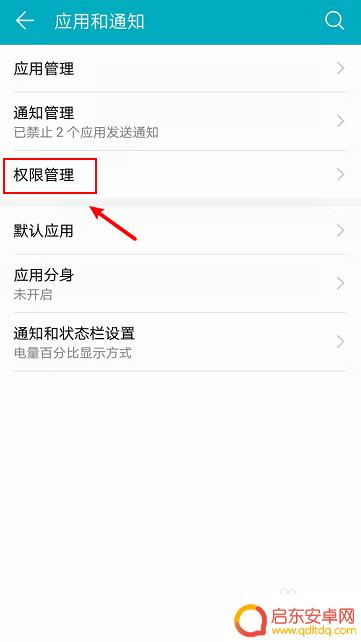
3.在权限管理页面,点击【屏幕录制】。
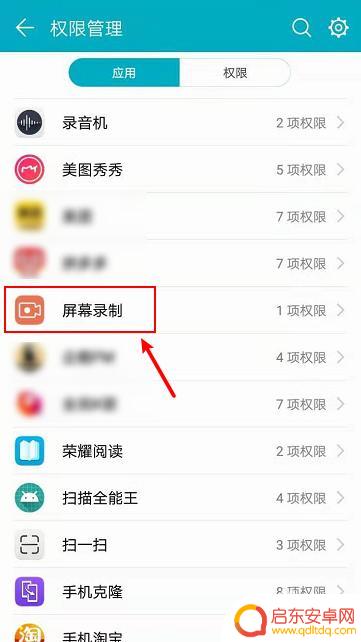
4.在应用权限页面,打开【麦克风】的按钮。
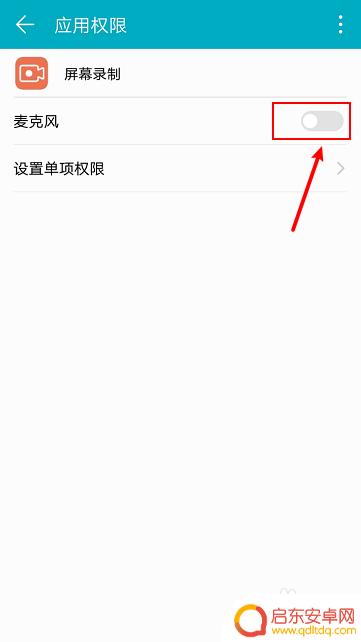
5.打开麦克风之后,点击【设置单项权限】。
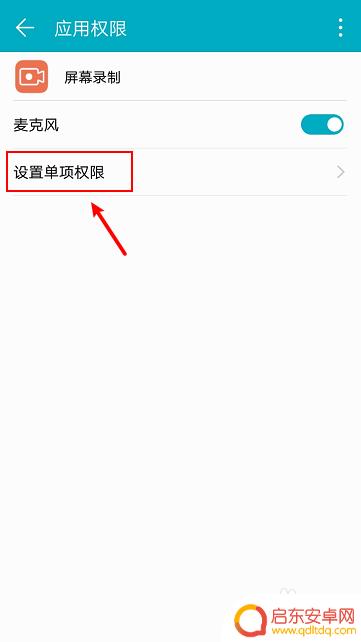
6.在其他权限,打开【启用录音】的按钮。
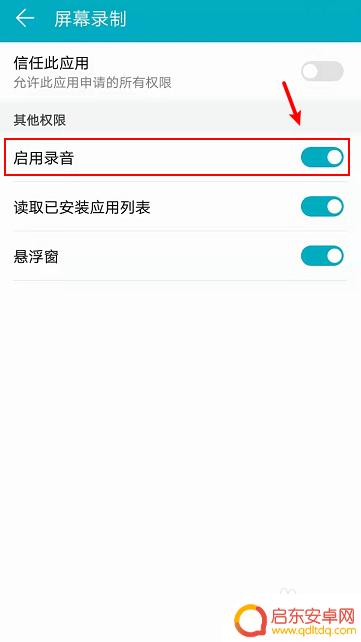
以上是华为录屏如何录制手机内部声音的全部内容,需要的用户可以按照这些步骤进行操作,希望这对大家有所帮助。
相关教程
-
iphone录屏怎么把声音录下来 如何在iPhone录屏时同时录制外部声音
在日常生活中,我们经常需要使用iPhone进行录屏,无论是为了记录游戏的精彩瞬间,还是为了制作教学视频,有时候我们在录屏时想要捕捉到外部的声音...
-
手机怎么录屏能把视频中的声音录进去 手机录屏时如何录制外部声音
随着智能手机的普及和功能的不断增强,越来越多的人开始使用手机来录制屏幕上的内容,许多人可能会遇到一个问题:当他们录制视频时,手机无法将外部声...
-
苹果手机录屏怎么录声音进去 iPhone录屏内置声音教程
苹果手机录屏功能是许多用户喜爱的实用功能之一,但很多人可能不知道如何在录屏时同时录入声音,iPhone录屏内置声音功能非常简单,只需在录屏操作中打开麦克风权限即可。接下来我们就...
-
华为手机视频聊天录屏怎么录声音 华为手机录屏内部声音听不到怎么设置
在现代社交生活中,视频通话已经成为了一种必不可少的沟通方式,很多用户在使用华为手机进行视频通话录屏时,却发现录制的视频中没有声音。这让很多用户感到困惑,不知道该如何解决这个问题...
-
苹果录屏怎么录手机里面的声音 ios录屏内置声音教程
苹果手机的录屏功能非常实用,可以用来记录游戏操作、教学演示等各种场景,不过很多用户可能会遇到一个问题,就是录屏时无法录制手机内部的声音。苹果手机的录屏功能是可以录制内置声音的,...
-
手机录屏如何录制内部声音 手机录屏声音设置方法
在现代社会中手机录屏已经成为许多人常用的功能之一,很多用户在录制视频时却遇到了一个问题:无法录制内部声音。这个问题困扰着许多用户,因为内部声音对于视频内容的完整性和质量至关重要...
-
手机access怎么使用 手机怎么使用access
随着科技的不断发展,手机已经成为我们日常生活中必不可少的一部分,而手机access作为一种便捷的工具,更是受到了越来越多人的青睐。手机access怎么使用呢?如何让我们的手机更...
-
手机如何接上蓝牙耳机 蓝牙耳机与手机配对步骤
随着技术的不断升级,蓝牙耳机已经成为了我们生活中不可或缺的配件之一,对于初次使用蓝牙耳机的人来说,如何将蓝牙耳机与手机配对成了一个让人头疼的问题。事实上只要按照简单的步骤进行操...
-
华为手机小灯泡怎么关闭 华为手机桌面滑动时的灯泡怎么关掉
华为手机的小灯泡功能是一项非常实用的功能,它可以在我们使用手机时提供方便,在一些场景下,比如我们在晚上使用手机时,小灯泡可能会对我们的视觉造成一定的干扰。如何关闭华为手机的小灯...
-
苹果手机微信按住怎么设置 苹果手机微信语音话没说完就发出怎么办
在使用苹果手机微信时,有时候我们可能会遇到一些问题,比如在语音聊天时话没说完就不小心发出去了,这时候该怎么办呢?苹果手机微信提供了很方便的设置功能,可以帮助我们解决这个问题,下...